WhatsApp - одно из самых популярных мессенджеров в мире, и многие пользователи смартфонов Samsung Galaxy хотят знать, как подключить эту удобную программу к своим устройствам. В данной статье мы расскажем вам о том, как это сделать таким образом, чтобы вы могли наслаждаться всеми преимуществами WhatsApp на своем Samsung Galaxy.
Для начала, проверьте, установлена ли у вас последняя версия операционной системы Android на вашем Samsung Galaxy. Для этого зайдите в "Настройки" вашего устройства, найдите раздел "О телефоне" или "О планшете" и там выберите "Обновления системы". Если доступно обновление, установите его, чтобы обеспечить совместимость с WhatsApp и получить новые функции и исправления.
Затем, откройте Google Play Store на вашем Samsung Galaxy и найдите приложение WhatsApp. Нажмите на кнопку "Установить" и дождитесь завершения загрузки и установки приложения. После этого, откройте WhatsApp и нажмите на кнопку "Принять и продолжить", чтобы согласиться с условиями использования.
Шаги по подключению WhatsApp к смартфону Samsung Galaxy
| Шаг 1: | Откройте Google Play Store на своем смартфоне Samsung Galaxy. |
| Шаг 2: | Нажмите на значок поиска в верхней части экрана и введите "WhatsApp" в поле поиска. |
| Шаг 3: | Найдите приложение WhatsApp в результате поиска и нажмите на него. |
| Шаг 4: | Нажмите на кнопку "Установить", чтобы начать загрузку и установку приложения. |
| Шаг 5: | Ожидайте, пока приложение загрузится и установится на вашем смартфоне Samsung Galaxy. |
| Шаг 6: | После установки приложения нажмите на кнопку "Открыть", чтобы запустить WhatsApp на вашем смартфоне. |
| Шаг 7: | Следуйте инструкциям по настройке WhatsApp, включая ввод вашего номера телефона и подтверждение кода. |
| Шаг 8: | После завершения настройки вы сможете использовать WhatsApp на своем смартфоне Samsung Galaxy для обмена сообщениями с контактами. |
Поздравляем! Теперь у вас есть WhatsApp на вашем смартфоне Samsung Galaxy. Вам остается только добавить контакты и начать общаться с друзьями и семьей через это удобное приложение.
Зайдите в Google Play Store
Чтобы зайти в Google Play Store, найдите на главном экране вашего Samsung Galaxy значок магазина приложений, который обычно представлен в виде белого карточного квадрата с многоцветным треугольником внутри. Нажмите на этот значок, чтобы открыть магазин приложений.
Если вы не можете найти значок Google Play Store на главном экране, попробуйте щелкнуть по значку "Меню" или "Приложения" на вашем смартфоне и прокрутить список приложений, чтобы найти Google Play Store. Также вы можете воспользоваться функцией поиска на вашем смартфоне, чтобы найти Google Play Store.
Когда вы откроете Google Play Store, вы увидите главный экран магазина приложений с различными разделами и рекомендациями. Здесь вы можете искать приложения и установить их на свой смартфон.
Найдите приложение WhatsApp
Для подключения WhatsApp к смартфону Samsung Galaxy вам необходимо найти и установить приложение на вашем устройстве. Вот пошаговая инструкция, как это сделать:
Шаг 1: Перейдите на главный экран вашего смартфона Samsung Galaxy.
Шаг 2: Нажмите на значок "Play Store", который представляет собой белый мешок с множеством разноцветных треугольников, расположенный на вашем главном экране или в папке "Приложения".
Шаг 3: После открытия Play Store, нажмите на значок поиска, обычно расположенный в верхнем правом углу экрана.
Шаг 4: Введите в поле поиска "WhatsApp".
Шаг 5: В списке результатов найдите приложение WhatsApp и нажмите на него.
Шаг 6: Нажмите на кнопку "Установить", чтобы начать загрузку и установку приложения.
Шаг 7: Дождитесь завершения процесса установки, а затем нажмите на кнопку "Открыть".
Теперь вы успешно нашли и установили приложение WhatsApp на свой смартфон Samsung Galaxy. Вы готовы приступить к настройке WhatsApp и начать общение с друзьями и семьей!
Нажмите на кнопку "Установить"
Чтобы подключить WhatsApp к вашему смартфону Samsung Galaxy, первым шагом нужно нажать на кнопку "Установить". Эта кнопка находится в магазине приложений Google Play Store, который предустановлен на вашем устройстве. Вот как вы можете найти и установить WhatsApp на свой Samsung Galaxy:
- Откройте Google Play Store на вашем смартфоне Samsung Galaxy.
- На главной странице магазина приложений есть поисковая строка. Нажмите на нее и введите "WhatsApp".
- Нажмите на поисковую кнопку или клавишу Enter на клавиатуре.
- Вы увидите результаты поиска с приложением WhatsApp в верхней части списка. Нажмите на него.
- Теперь вы увидите страницу с описанием приложения WhatsApp. Нажмите на кнопку "Установить".
- Вам может потребоваться ввести вашу учетную запись Google или подклчиться к Wi-Fi, чтобы загрузка и установка приложения начались.
- Как только установка завершится, появится уведомление об этом. Нажмите на кнопку "Открыть", чтобы запустить WhatsApp.
Теперь вы готовы начать использовать WhatsApp на своем смартфоне Samsung Galaxy. Не забудьте зарегистрироваться и настроить свой аккаунт WhatsApp, чтобы начать общаться с друзьями и близкими.
Откройте приложение WhatsApp

Для начала процесса подключения WhatsApp к вашему смартфону Samsung Galaxy, найдите и запустите приложение WhatsApp на экране вашего устройства. Обычно оно идентифицируется значком с зеленой трубкой и белой рамкой.
Если вы не можете найти приложение WhatsApp на главном экране, попробуйте воспользоваться поиском приложений, встроенным в вашу модель телефона Samsung Galaxy. Для этого потяните панель уведомлений сверху экрана вниз и введите "WhatsApp" в строке поиска. Далее, выберите приложение WhatsApp из списка результатов поиска и нажмите на него.
Когда вы успешно откроете приложение WhatsApp, вам будет предложено пройти процесс настройки. Следуйте указаниям на экране, чтобы подключить свой номер телефона к WhatsApp и завершить настройку учетной записи.
Введите свой номер телефона
Для подключения WhatsApp к вашему смартфону Samsung Galaxy вам необходимо ввести свой номер телефона. Пожалуйста, следуйте инструкциям ниже:
- Откройте приложение WhatsApp на вашем смартфоне Samsung Galaxy.
- Нажмите на кнопку "Согласен" или "Далее", чтобы подтвердить, что вы согласны с условиями использования WhatsApp.
- Выберите свою страну из списка или введите свой номер телефона в поле ввода.
- Нажмите на кнопку "Далее", чтобы продолжить.
- Введите код подтверждения, который будет отправлен вам по SMS.
- Нажмите на кнопку "Готово" или "Подтвердить", чтобы завершить процесс подключения WhatsApp к вашему смартфону Samsung Galaxy.
После успешного подключения вы сможете использовать WhatsApp для обмена сообщениями, фотографиями и видео со своими контактами.
Подтвердите номер телефона через SMS-код
После установки приложения WhatsApp на смартфон Samsung Galaxy, вам будет необходимо подтвердить свой номер телефона через SMS-код. Это необходимо для безопасности вашего аккаунта и предотвращения возможной несанкционированной активности.
Когда вы запустите WhatsApp впервые, вам будет предложено ввести ваш номер телефона. После ввода номера, WhatsApp отправит вам SMS-сообщение с уникальным кодом подтверждения.
Для получения кода, необходимо убедиться, что ваш смартфон имеет активное подключение к Интернету. Затем, WhatsApp автоматически проверит наличие SMS-сообщения с кодом и извлечет его. Если автоматическая проверка не удалась, вы можете вручную ввести полученный код в WhatsApp для подтверждения номера.
Обратите внимание, что SMS-код может быть отправлен только на ваш физический мобильный телефон, а не на другие устройства, такие как планшет или компьютер. Убедитесь, что ваш мобильный телефон доступен для приема SMS-сообщений, чтобы успешно завершить процесс подтверждения номера в WhatsApp.